一、问题背景
不少人都遇到过这样的情况:新电脑刚买回来时开机只要几秒钟,用了一段时间后,开机时间越来越长,甚至要几十秒,严重影响使用体验。电脑开机慢不仅会降低工作效率,还会让玩游戏、看视频等娱乐活动变得卡顿不畅。
其实,这大多是因为系统垃圾堆积、后台程序过多、垃圾软件过多等问题导致的,只要用对方法,就能让电脑 “重回巅峰”。
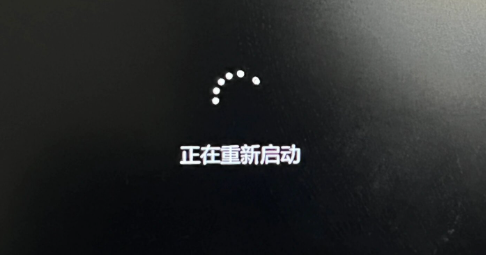
二、解决方案
以下多个简单实用的方法,能帮你快速提升电脑开机速度和运行流畅度:
1、清理磁盘垃圾和磁盘碎片文件
定期清理能释放 C 盘空间,让系统更轻快。
可参考往期文章的操作方法:
如何免费清理C盘垃圾?【图文详解】多种方法解决C盘爆红问题![]() https://blog.csdn.net/Chen_Tongsheng/article/details/149300706
https://blog.csdn.net/Chen_Tongsheng/article/details/149300706
若求方便,可直接使用极智C盘清理来进行一键快速清理C盘垃圾和磁盘碎片文件,
可前往极智C盘清理的官网进行下载使用:![]() https://www.cpanx.com/
https://www.cpanx.com/
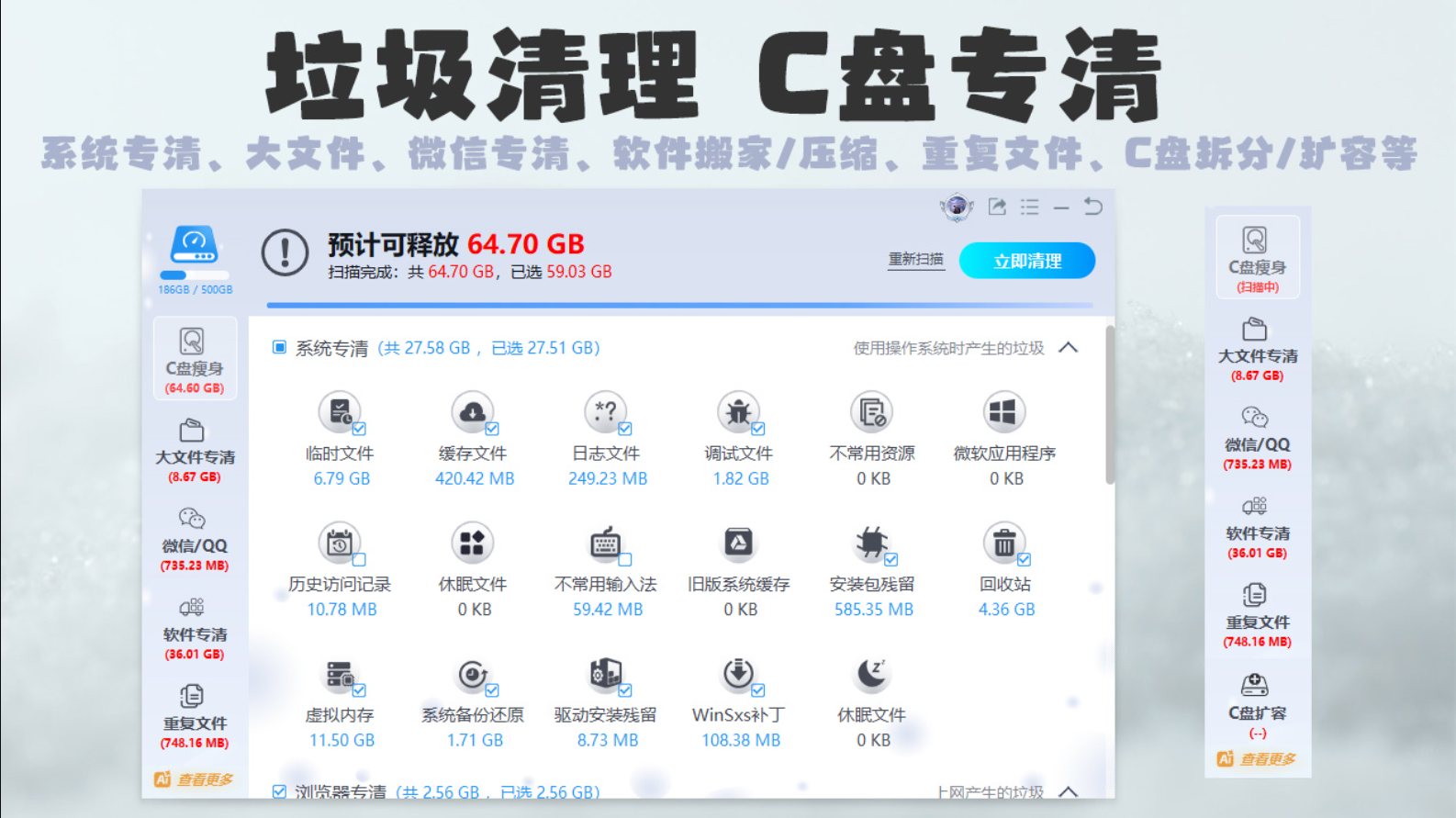
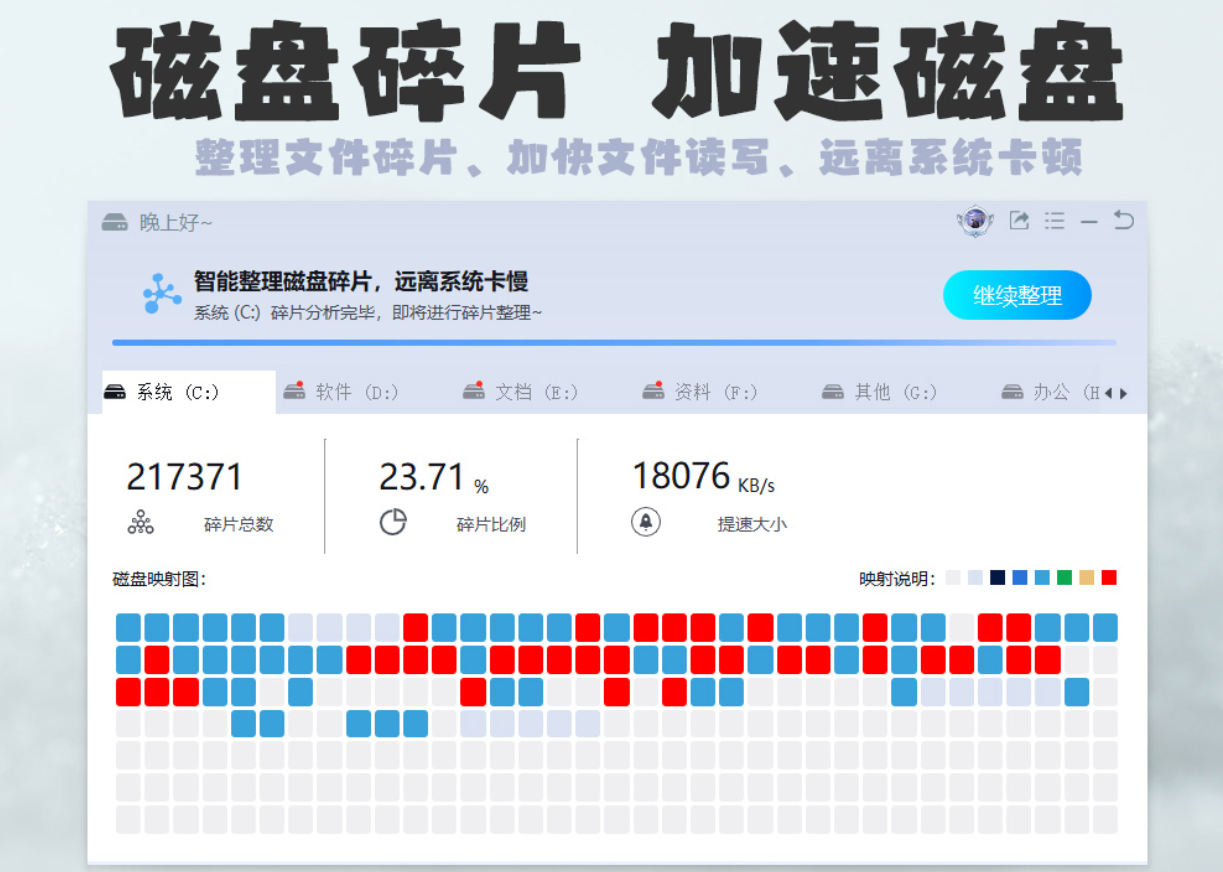
2、删除恶意软件
打开“设置”中心(如果没找到,可以使用“Win + I”组合键打开,在Windows设置界面,点击“应用”。然后在右侧的软件列表中,找到并点击要卸载的恶意软件图标。在弹出的选项窗口中选择“卸载”,然后根据提示完成卸载操作即可。
注意卸载自己不需要使用、不认识且被恶意安装的软件即可。(金山毒霸、360安全卫士、腾讯电脑管家等大型安全软件会严重影响开机速度和系统使用效率,小伙伴可以酌情选择是否卸载~)
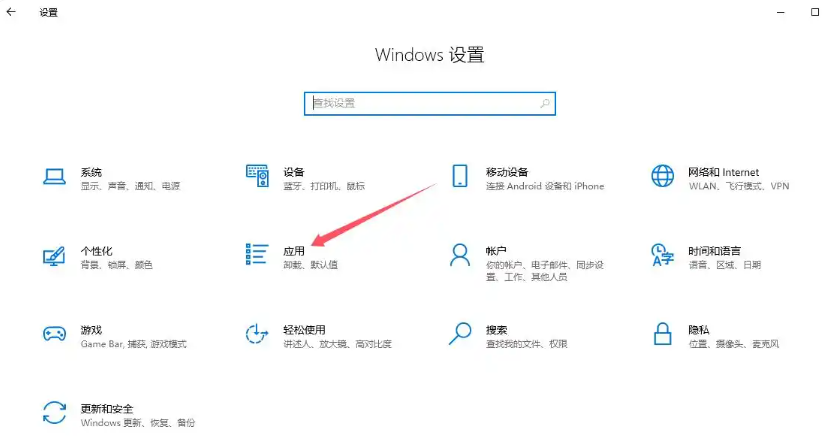
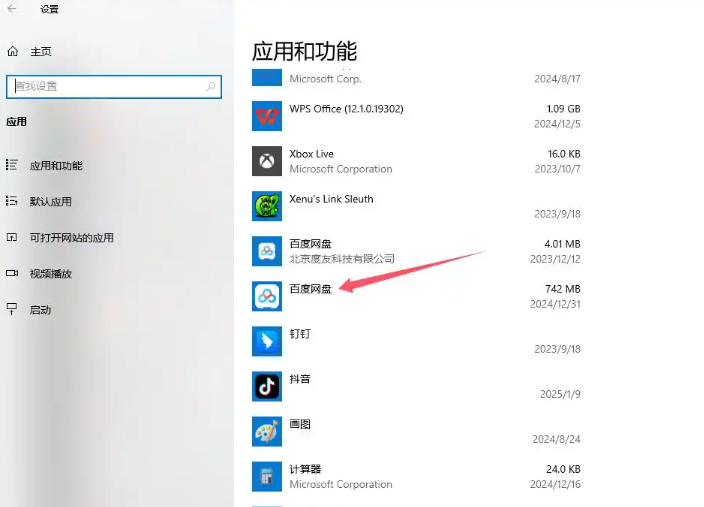
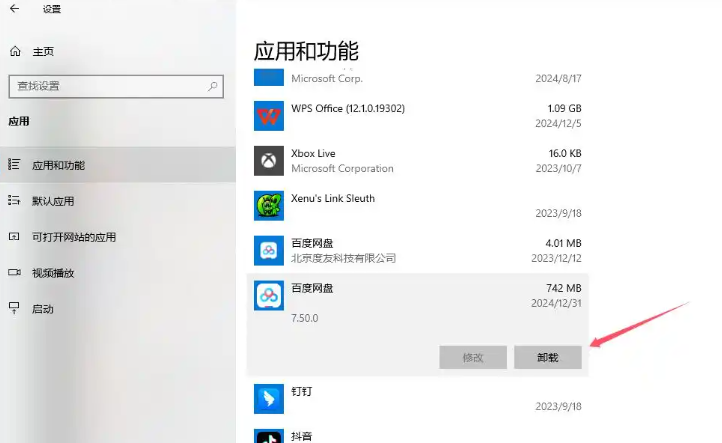
3、禁用开机启动程序
按下Ctrl+Shift+Esc打开任务管理器,切换到 “启动” 选项卡,找到那些平时用不到却 “已启用” 的程序,右键选择 “禁用”。这样它们就不会在开机时自动运行,减少开机负担。
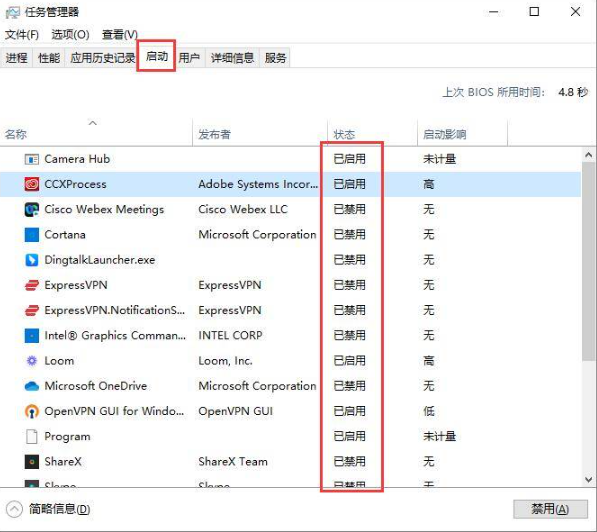
4、关闭后台应用
按下Win键+I打开设置,进入 “隐私” 中的 “后台应用”,关闭那些不常用的应用(如很少使用的工具软件)。这不仅能省电,还能减少后台资源占用,让电脑更流畅。
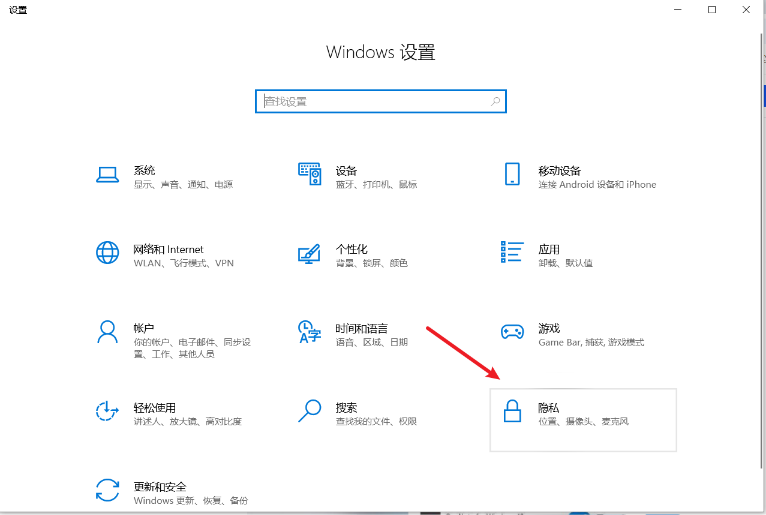
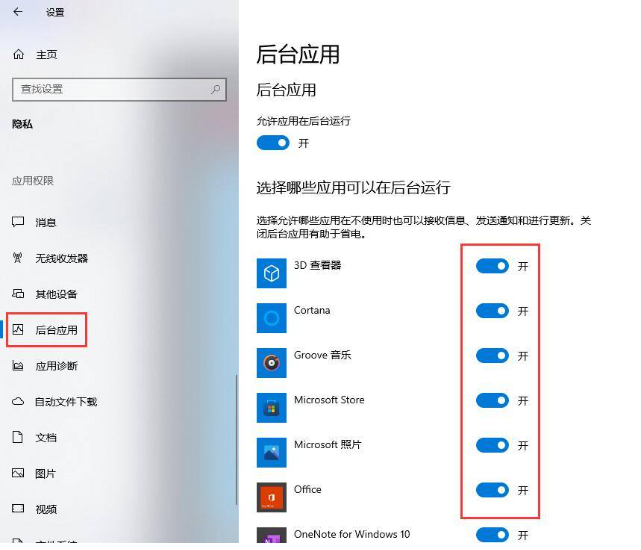
5、升级成固态硬盘
机械硬盘读取速度本身就慢,尤其是C盘一旦磁盘文件碎片化严重,系统运行效率大打折扣。故可以升级成固态硬盘。

6、重装系统
最彻底的一招,你懂的!但较为麻烦,且需要备份好软件和C盘数据。
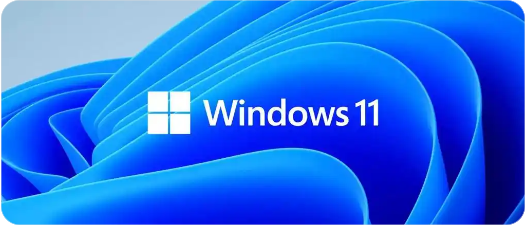
三、总结
电脑开机慢、卡顿并非无解,通过清理磁盘垃圾、删除恶意软件、禁用无用开机程序、关闭后台应用等方法,就能有效释放电脑资源,显著提升开机速度和运行流畅度。
建议定期操作这些步骤,让电脑始终保持高效状态,无论是工作还是娱乐都能更舒心。